Снимок экрана уже давно стал неотъемлемой функцией, встроенной абсолютно во все версии Android. Не исключение и телефоны с планшетами Xiaomi со своей уникальной системой MIUI, ведь принцип везде практически один. Но, несмотря на простоту, многих пользователей интересует, как сделать скриншот на Xiaomi эффективно и быстро.
Что такое скриншоты
Скриншот — это снимок видимой части экрана. Например, прочитали полезную информацию на нашем сайте и хотите ее сохранить в виде картинки, чтобы был быстрый доступ.
На устройстве возникли ошибки, не работает какая-то программа, и необходима помощь специалиста? Сделать снимок высветившейся проблемы – дело нескольких минут, зато мастер будет располагать нужными сведениями о причине неполадок и окажет нужную помощь.
Хорошим примером является Instagram. Эта социальная сеть вмещает миллионы фотографий, но имеет явный недостаток – невозможность традиционным способом сохранять фото на телефон. Решение существует, и вновь это снимок экрана.
5 способов как сделать скриншот на телефоне Xiaomi
Далее мы рассмотрим 5 самых действенных решений для создания скриншотов с помощью MIUI и Android One.
Способ 1: кнопка питания + уменьшение громкости
Простой и незатейливый вариант заключается всего лишь в использовании нескольких кнопок: одновременно зажать клавишу включения и уменьшения громкости. В течение нескольких секунд скриншот будет сделан со звуком характерного хлопка. Но здесь присутствуют минусы:
- Иногда проблематично одновременно нажать на две кнопки, в результате чего устройство может или отключиться, или просто уменьшится громкость.
- Особенно 1 способ будет нежелателен владельцам больших смартфонов, планшетов, ведь потребуется использовать две руки и при этом постараться не уронить девайс.
Способ 2: снимок тремя пальцами (кнопки и жесты)
Для этого потребуется внести небольшие изменения в «Настройках».
- Почти в самом конце перечня находим «Расширенные настройки» — «Кнопки и жесты».
- Теперь нужно нажать на строку «Снимок экрана».
- Видим варианты: «Жест вниз тремя пальцами», «Долгое нажатие кнопки Домой», «Питание + Домой», «Питание + меню» и другие.
- Выбираем нужный. Если ваша модель Xiaomi выпущена после 2018 года — то она скорее всего поддерживает функцию полноэкранных жестов, если эта опция включена все варианты кроме первого будут недоступны.
Способ 3: кнопка меню + питание
Этот метод работает на старых моделях смартфонов, которые имеют сенсорную панель с кнопками. Если ваш телефон нового образца — эти кнопки будут экранными.
- Включаем этот способ через переключение кнопок во втором способе.
- Выбираем нужный пункт.
- Кликаем на сенсорную кнопку меню, расположенную внизу слева, и удерживаем звук уменьшения громкости. Готово!
- По умолчанию сделанные скрины сохраняются в папку «снимки с экрана», найти которую можно в «Галереи».
Способ 4: шторка уведомлений
Тоже традиционный вариант, работает без помощи посторонних действий в MIUI. Плавным движением сверху вниз открываем шторку уведомлений и находим иконку «Screenshot». Нажимаем на эту иконку и после автоматически закроется меню и сделается скриншот.
Способ 5: сенсорный помощник
Здесь понадобится специальное мини-приложение. Если установлен сенсорный помощник Quick Ball, пользуемся им.
- Заходим в «Настройки» – «Расширенные настройки».
- Ищем пункт «Сенсорный помощник» – «Включить».
- Теперь по умолчанию в правой или левой стороне экрана станет доступен прозрачный полукруг, кликнув на который получаем дополнительные функции.
Длинный скриншот с прокруткой
На Xiaomi с фирменной оболочкой MIUI доступен длинный снимок экрана. Это фото всей страницы сайта в браузере или меню настроек.
- Для начала нужно сделать стандартный, то есть ограниченный в размерах. Лучше всего использовать 1 способ.
- Как снимок сделан — кликаем на показавшуюся миниатюру в самом верху экрана.
- Далее открывается окно с опциями: «Расширенный», «Отправить», «Изменить», «Удалить» (порядок может меняться).
- Жмем на «Расширенный», и изображение постепенно начинает опускаться вниз. Появляется та область, которая изначально не была захвачена при обычном снимке. Можно прокрутить самому более быстро, или же включить автоматическую прокрутку. По завершению процесса в самом низу жмем на «Завершено».
Пример длинного скриншота вы сможете увидеть на нашем видео, а также как он делается и сохраняется.
Видео-инструкция
Ответы на популярные вопросы
Теперь вы знаете, что для создания простого скриншота на смартфоне Xiaomi можно использовать один из 5 представленных способов.

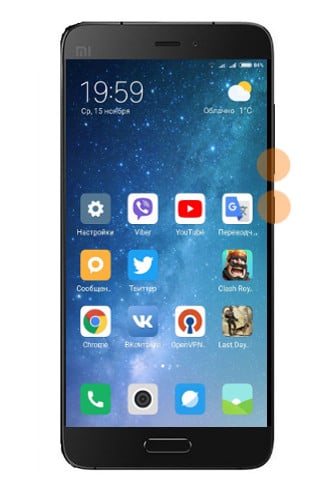

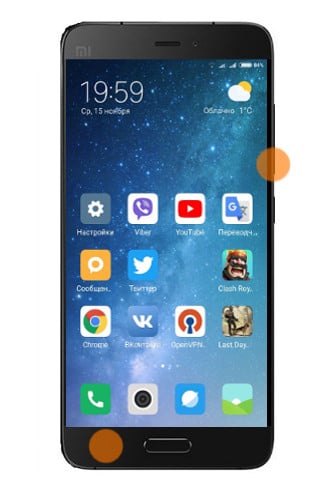
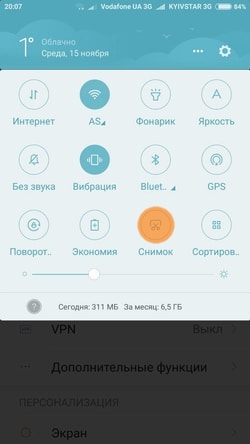
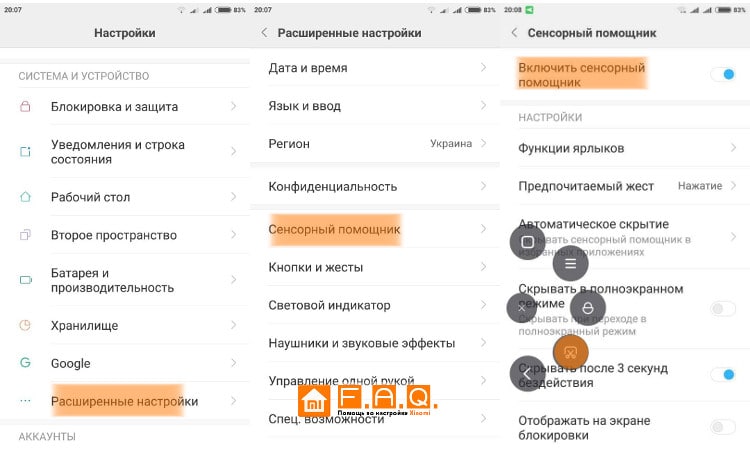

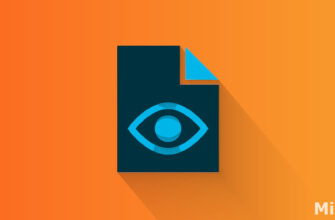



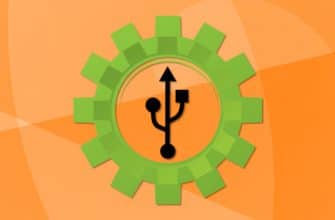


z2zdd5
n3d24o
lweoxy
i3px7o
0emnjv
vmco0u
rb4b6p
mv0zcs
yfjytl
jho01j
6hhe0d
6plg37
k19msy
tgogsi
8m6jwt
mrnbj3
Ни одним из способов не получается на Xiaomi Redmi Go сделать скриншот.
Егор, огромное спасибо!!!
номер 4 хорош способ.
Спасибо! Помог самый первый способ — кнопка включения + убавить громкость. Главное их немного подержать — буквально секунды 2.
Каким методом вам больше нравится делать скриншот?
Когда с меню выпадает,как было на редми4
кнопка ДОМОЙ